 文章等級 | 售價 | 網頁建置 | 推薦軟體 | 開箱文/試用心得 | 電腦優化 | pokemon go 寶可夢 | 是否推薦 | 通訊軟體 | 熱門議題 | 品牌 | 容量 | 規格 | Youtuber必備
文章等級 | 售價 | 網頁建置 | 推薦軟體 | 開箱文/試用心得 | 電腦優化 | pokemon go 寶可夢 | 是否推薦 | 通訊軟體 | 熱門議題 | 品牌 | 容量 | 規格 | Youtuber必備一般使用者 |
 進階使用者 | 高手級
進階使用者 | 高手級
文章等級 / 進階使用者
- 用ChatGPT增加你的被動收入
- Google暢銷書第1名 - [程式快手] (To be the fast of the best) (推薦一本很棒的軟體工程師寶典)
- 推薦一本很棒的專案經理電子書 [翻轉專案管理之前輩 多多指教] - 專案快手系列 專案管理 葵花寶典
- Google暢銷書第18名 - [專案管理 葵花寶典]推薦一本很棒的專案管理電子書
- 電腦知識 - USB / Thunderbolt
- csr 8510 驅動程式錯誤 - windows 7 / windows 10
- 可在windows server上安裝的免費掃毒軟體
- Resilio Sync 資料同步軟體(私有雲)
- 一台電腦(一個IP)內多個VM下,不同網址對應到不同IP
- Gavotte Ramdisk - 記憶體虛擬硬碟
- SQL Server 『不存在或拒絕存取』錯誤訊息的可能原因
- 無法上網怎麼辦?
- 如何查詢電腦網卡的Mac Address?
- DOS下使用GHOST [還原]硬碟磁區..
- 好用的線上 ICO Generator
- 如何壓縮Virtual PC - VHD 虛擬硬碟的大小
- Virtual PC 2007 免費虛擬電腦(電腦多重系統)
- SONY VGN-CR13 安裝XP後 AV Mode 與 Instant On mode 無法使用的問題
- SONY VGN-CR13T/R 安裝 Windows XP系統
- KOHJINSHA S18PL + MCE (Windows Media Cender Edition)
- KOHJINSHA S18PL 使用測試
- KOHJINSHA S18PL 改裝Windows 2000
■ 用ChatGPT增加你的被動收入
分享真正可行的ChatGPT賺錢方式
用ChatGPT創造被動收入(一) 部落格 [快速學習]
ChatGPT 幫你增加被動收入 (二) 出書
來源或出處 :
| 3C類型 : | 網路使用 | 文章等級 : | 進階使用者 |
■ Google暢銷書第1名 - [程式快手] (To be the fast of the best) (推薦一本很棒的軟體工程師寶典)
書名: 程式快手: To be the fast of the best
哪裡可以買: Google Play商店
這是站長推薦的第二本好書,是一位非常有經驗的人,做過(10+10)年的工程師,十年的專案經理、系統分析師,即使平常沒有在寫程式,卻可以突然在五分鐘內寫出一支整合程式,或是大家想的非常複雜、要做很久的程式,他卻只花了十幾二十分鐘就寫完的高手中的高手。他帶了一位新手工程師,原先預估4.5個人月的開發期,卻只花了1個月左右,就開發完,還多開發了很多程式。不管是新手或是熟手都值得一讀與收藏喔!.
對了,不同階段的人可能看得懂不同部分的內容,千萬不要看完這部分就放棄閱讀,每隔一段時間可以了解不同的部分;據作者說,可能一段時間後也會有更新的內容喔!.
-------------------------------------------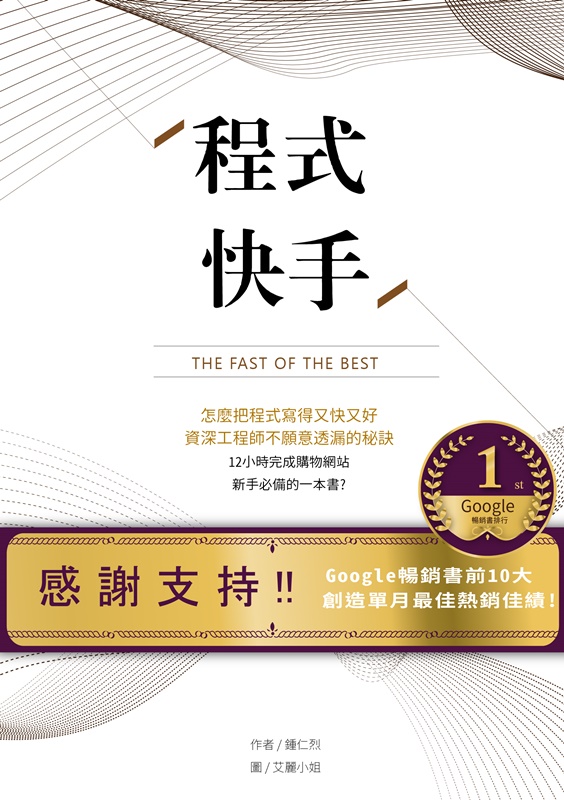
12小時完成購物網站
怎麼把程式寫得又快又好
資深工程師不願意透漏的秘訣
新手必備的一本書
暨上一本書跟一位很有創意的同事只花了兩天的時間,就出了一本書,從發想到完成書本很快,有種英雄相見恨晚的感覺,算算今年已經出了兩本書,算是寫書寫出心得了吧。
寫這本書源自於很多朋友一直希望我可以教他們寫程式,或是幫他們帶人寫程式,但帶人寫程式真的是一件不容易的事,很花時間,我只能就碰到的這些朋友或同事,給予目前他們遺漏或欠缺的部份,甚或是邏輯上的問題,給予作法上的建議,以加快他們目前的開發速度。
目前坊間的電腦書籍,大部分都是以程式語言的工具書為主,鮮少有如同事或是主管般,透過經驗傳授的方式,帶領一位工程師建立好的程式觀念;實際在工作上接觸的工程師,常常碰到的問題,就是工程師的觀念建立與培養,本書也是在這樣的想法上,期望提供工程師在每個時期可以參考的一本書。
基本上,我有將近十年的時間沒有在檯面上寫程式了,一方面我寫程式很特別,只想寫自己有興趣的程式,或是為了加快工作上面的速度,才會動手寫程式,所以前一家公司幾乎不知道我寫程式的能力,我隱藏的
來源或出處 :
| 文章等級 : | 進階使用者 | 售價 : | 206 | 是否推薦 : | 推薦 | 推薦書 : | 程式 |
■ 推薦一本很棒的專案經理電子書 [翻轉專案管理之前輩 多多指教] - 專案快手系列 專案管理 葵花寶典
書名: 翻轉專案管理 之 前輩 多多指教
哪裡可以買: Google Play商店
作者做過十年的程式設計師,十年的 PM、SA,專案管理有獨到之處,十個月打敗對手兩三年的系統建置。
本書採互動式描述專案管理,讓您對專案管理有更深的了解與體會!
--------------------------------------------------------------------------------------------------
著作過兩本書,在Google Play圖書暢銷書排行榜都有不錯佳績。
[程式快手] 曾在Google Play圖書暢銷書,創下第14名佳績。
[專案管理 葵花寶典(專案快手)] 曾在Google Play圖書暢銷書,創下第67名佳績。
--------------------------------------------------------------------------------------------------
去年才剛來,今年新一個創新研發的案子,我對著專案成員說,我們的專案之後一定會第一名,而且如期如質,其他的案子一定會延遲,因為這是通則。果不其然,一開始專案就進度提前,獲致客戶好評,並且一路第一。到底怎麼做到的?
我曾經管理一個專案,在業界相同的系統規格,競爭對手做了兩三年,仍然有一堆問題,無法上線,我卻用了十個月上線了,而且風評很好,功能非常好用,設計的很彈性;客戶說:這個案子是他們當時唯一準時且超前的案子。而且團隊成員很輕鬆的完成了這個案子,作者到底是怎麼做到的呢?
另外,我在任職開發工程師時,也曾支援一個案子,這個案子已經做了一兩年,時程早已延遲很久,當時已經換過兩組團隊接手,系統仍是一堆問題,這個專案雖然只有幾百萬,但與客戶的合作案,每年金額超過上千萬,因此若是這個小案失敗,將可能影響雙方每年合作的案子。
我花了一個多月,重新將底層改寫,大大地增加系統穩定度,並救回了這個
來源或出處 :
| 文章等級 : | 進階使用者 | 售價 : | 172 | 是否推薦 : | 推薦 | 推薦書 : | 專案管理 |
■ Google暢銷書第18名 - [專案管理 葵花寶典]推薦一本很棒的專案管理電子書
書名: 專案管理 葵花寶典
哪裡可以買: Google Play商店
這是站長推薦的第一本好書,是一位非常有經驗的專案經理,歷經70-80個專案累積下來的經驗。不管是新手或是熟手都值得一讀與收藏喔!.
對了,不同階段的人可能看得懂不同部分的內容,千萬不要看完這部分就放棄閱讀,每隔一段時間可以了解不同的部分;據作者說,可能一段時間後也會有更新的內容喔!.
-------------------------------------------
難道我會如來神掌也要讓你知道?對,就是要讓你知道。
我曾經管理一個專案,在業界相同的系統規格,競爭對手做了兩三年,仍然有一堆問題,無法上線,我卻用了十個月上線了,而且風評很好,功能非常好用,設計的很彈性;客戶說:這個案子是他們當時唯一準時且超前的案子。而且團隊成員很輕鬆的完成了這個案子,作者到底是怎麼做到的呢?
另外,我在任職開發工程師時,也曾支援一個案子,這個案子已經做了一兩年,時程早已延遲很久,當時已經換過兩組團隊接手,系統仍是一堆問題,這個專案雖然只有幾百萬,但與客戶的合作案,每年金額超過上千萬,因此若是這個小案失敗,將可能影響雙方每年合作的案子。
我花了一個多月,重新將底層改寫,大大地增加系統穩定度,並救回了這個專案,連客戶高階主管都過來找我握手致意。
這本書會一直增加書的內容,將我在專案管理面向的知識與經驗慢慢累積下來,當然書價也會慢慢提高,因為內容越多、成本越高。所以建議買電子書,先買先贏,後面當做是免費升級。哈!大概是這樣地。
2018年4月12日,我結束了近10年工作的公司,這與我前一份工作也是近10年的工作,真的在軟體業做了很久,結束了之後,我決定放自己一個大假,不急著找工作(甚至有點不想找工作,哈!),整個人心情非常愉快,4月13日就開始著手我的出書計畫,我之前寫了一本瘦身書,那是我在3個月內瘦身20公斤的故事,我其實用了專案管理的手法去進行運動計畫,並成功瘦身,有興趣的讀者可以去購買這本書,那本瘦身書是在我2017年
來源或出處 :
| 3C類型 : | 網路使用 | 文章等級 : | 進階使用者 | 售價 : | 263 | 程式語言 : | ASP.NET |
| 推薦軟體 : | 阿婆每週(月)推薦軟體 | 是否推薦 : | 推薦 | 推薦書 : | 專案管理 |
■ 電腦知識 - USB / Thunderbolt
1.USB 3.0
訊號頻寬提升至 5Gbp/秒,實際速度 300MB/s
2.USB 3.1 Gen 1 --> 也就是 USB 3.0
訊號頻寬提升至 5Gbp/秒,實際速度 300MB/s (理論最高值)
3.USB 3.1 Gen 2
訊號頻寬提升至 10Gbp/秒,實際速度 1.2GB/s (理論最高值)
-----------------------------------------------------
1.Thunderbolt 1
訊號頻寬提升至 10Gbp/秒
2.Thunderbolt 2
訊號頻寬提升至 20Gbp/秒
3.Thunderbolt 3 --> 連接埠更換為 USB Type-C
訊號頻寬提升至 40Gbp/秒
-----------------------------------------------------
* 如果要得到上述的傳輸速度,仍需要隨身碟/硬碟晶片,傳輸介面等都需要達到才行
來源或出處 : https://www.kingston.com/tw/usb/usb_30
| 文章等級 : | 進階使用者 |
■ csr 8510 驅動程式錯誤 - windows 7 / windows 10
csr 8510 驅動程式錯誤 - windows 7 / windows 10
Q:USB藍芽裝置安裝後發生這個錯誤
A:因為windows偵測到兩個藍芽發射裝置,需要將預設的那一個停用(電腦裡面原先應該有一個藍芽裝置)
[裝置管理員]-->[藍芽]-->[Generic Bluetooth Adapter]按滑鼠右鍵[停用裝置]即可.
記得停用後,USB藍芽裝置重新插拔一次喔~
來源或出處 :
| 文章等級 : | 進階使用者 |
■ 可在windows server上安裝的免費掃毒軟體
可在windows server上安裝的免費掃毒軟體
1.ClamWin Free Antivirus 免費防毒軟體
這個掃毒軟體沒有即時監控的功能,但是是少數可以在windows server上面
安裝的免費軟體。一段時間需要掃描一次喔!..
官方網站:http://www.clamwin.com/
下載位置:點這裡下載
基本上,安裝很容易,若需要操作步驟可以看這裡
來源或出處 :
| 3C類型 : | 網路使用 | 常用軟體 : | 掃毒軟體 | 軟體分類 : | 掃毒軟體 | 文章等級 : | 進階使用者 |
■ Resilio Sync 資料同步軟體(私有雲)
Resilio Sync 主要的概念就是[把一台電腦的資料夾分享出來].讓其他電腦(人)可以存取資料.可以設定權限.
遠端適合同步小檔案,但同一個區網內的速度還算滿快的!...
幾個特點如下:
1.分享資料夾的電腦一定要開著才能夠正常存取,不像Dropbox會幫你存在Dropbox主機.(就是這個主機你要自己架)
2.點對點的概念去存取檔案.
3.存取速度:感覺上傳正常,但下載速度慢,有時竟然沒在下載.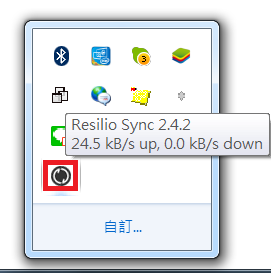
雖然感覺效率不太好,但看在免費上,滿推薦的.
官網軟體下載:https://www.resilio.com/individuals/
來源或出處 :
| 3C類型 : | 網路使用 | 常用軟體 : | 檔案同步軟體 | 免費軟體 : | 檔案同步軟體 | 文章等級 : | 進階使用者 |
| 推薦軟體 : | 阿婆每週(月)推薦軟體 | 是否推薦 : | 尚可 |
■ 一台電腦(一個IP)內多個VM下,不同網址對應到不同IP
以下介紹如何在一台電腦(一個IP)多個VM下,不同網址對應到不同IP
Ex:
a1.website.com.tw 對應 192.168.1.2
a2.website.com.tw 對應 192.168.1.3
a3.website.com.tw 對應 192.168.1.4
對外IP假設為61.61.61.61
2.DNS設定如下:
a1.website.com.tw 對應 61.61.61.61
a2.website.com.tw 對應 61.61.61.61
a3.website.com.tw 對應 61.61.61.61
3.下載免費的轉址程式nginx程式.
請解壓縮到C:\底下,並更名資料夾名稱為nginx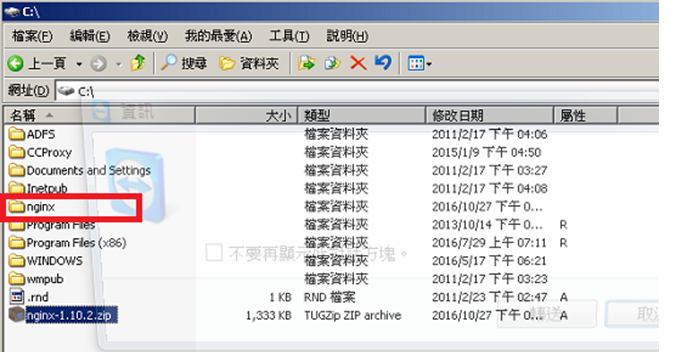
4.修改C:\nginx\conf\nginx.conf設定IP對應的網址
用筆記本開啟nginx.conf檔案,每一個VM,新增以下設定
#-------------------------------------
#設定每一個VM對應一個網址(要設定三組.這裡只設定一組)
#-------------------------------------
#a1.website.com.tw 對應 192.168.1.2
#-------------------------------------
upstream a1.website.com.tw {
server 192.168.1.2;#網站名稱自行設定
}
server {
listen 80;
server_name a1.website.com.tw;
access_log /var/log/nginx/nginx_access_log;
error_log /var/log/nginx/localhost-error.log;
location / {
proxy_pass_header Server;
proxy_redirect off;
prox
來源或出處 :
| 3C類型 : | 網路使用 | 文章等級 : | 進階使用者 |
■ Gavotte Ramdisk - 記憶體虛擬硬碟
把記憶體虛擬成硬碟的軟體...
1.可以應用在IE瀏覽器...讓你IE瀏覽速度加快一倍以上(第一次速度一樣,第二次超快)
2.也可以windows把TEMP檔放到虛擬硬碟,但碰到比較大的安裝程式,要確定切出來的Ramdisk是否夠大...
可參考 : http://www.goston.net/2007/12/17/1117/
3.把windows分頁設到Ramdisk頁面...(如果記憶體夠大,直接把分頁關閉更快)
可參考 : http://www.goston.net/2007/12/17/1117/
據網友測試,比傳統硬碟約有10倍以上快的速度.
可參考 : http://slv922.pixnet.net/blog/post/13316825
缺點或重要事項: 重開機後Ramdisk上的資料就會消失(網路上有些備份還原Script可參考)
安裝步驟可參考~
http://briian.com/?p=4895
來源或出處 :
| 文章等級 : | 進階使用者 | 推薦軟體 : | 阿婆每週(月)推薦軟體 | 電腦優化 : | 電腦加速 |
■ SQL Server 『不存在或拒絕存取』錯誤訊息的可能原因
下面是可能的原因分析,裡面有一些問題編號反應導致的原因。
http://support.microsoft.com/?scid=kb;zh-tw;328306&spid=2852&sid=312
來源或出處 : http://support.microsoft.com/?scid=kb;zh-tw;328306&spid=2852&sid=312
| 文章等級 : | 進階使用者 |
■ 無法上網怎麼辦?
如果你符合以下的狀況之一
1.PING的出去 卻無法上網
2.內部網路有通,但別台可以上網,這台卻無法上網
3.公司有DCHP,但網址應該要抓192.168.1.x...但確抓到169....
可能是TCP/IP的設定出問題....請用以下方式處理.
1.重建 TCP/IP:點選[執行],輸入 netsh int ip reset c:resetlog.txt
2.接著下載 WinSockFix 來修復 TCP/IP
http://www.pchell.com/downloads/WinsockXPFix.exe
來源或出處 :
| 電腦問題 : | 網路問題 | 文章等級 : | 進階使用者 |
■ 如何查詢電腦網卡的Mac Address?
一、點[開始]->[執行],鍵入[cmd]再按確定
二、輸入c:\>ipconfig /all 按Enter
請仔細找一下 Physical address : 00-xx-xx-xx-xx-xx 這就是您網卡的Mac address
來源或出處 :
| 電腦問題 : | 軟硬體應用 | 文章等級 : | 進階使用者 |
■ DOS下使用GHOST [還原]硬碟磁區..
1.選擇[local]-->[partition]-->[From Image]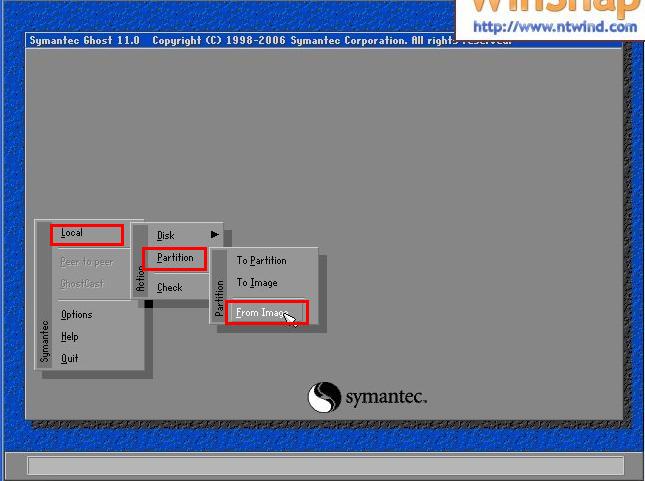
2.選擇預還原之映像檔,上方為選擇磁區,其中2:1[],代表第一顆硬碟第二個磁區.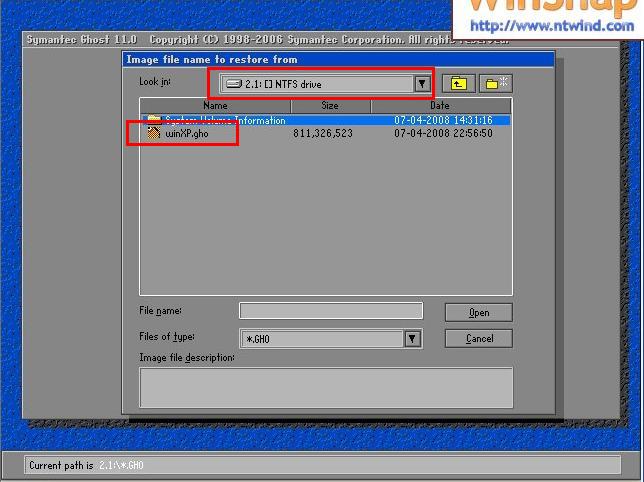
3.選擇映像檔要還原的partition..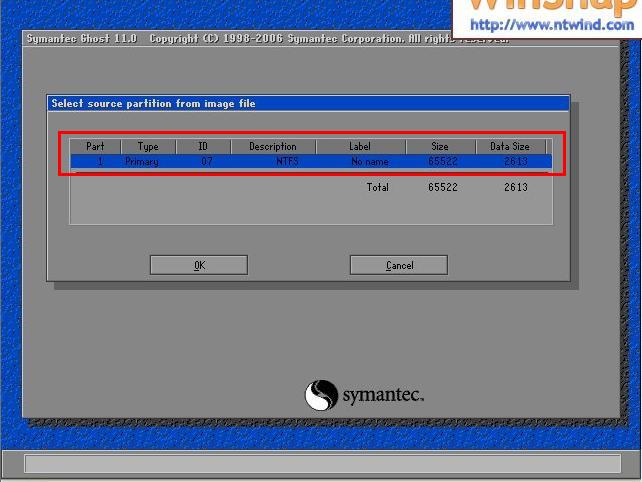
4.選擇要還原的硬碟...(通常只有一顆硬碟,只有一個選項 )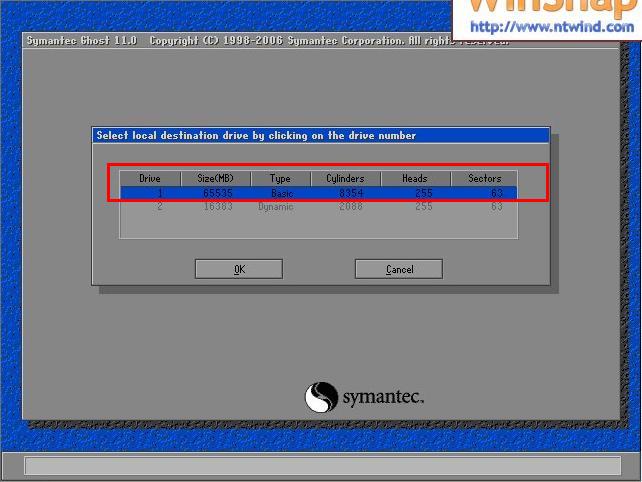
5. 選擇第一顆硬碟的第幾個磁區,若有隱藏磁區則選擇第二個,若沒有隱藏磁區則選擇第一個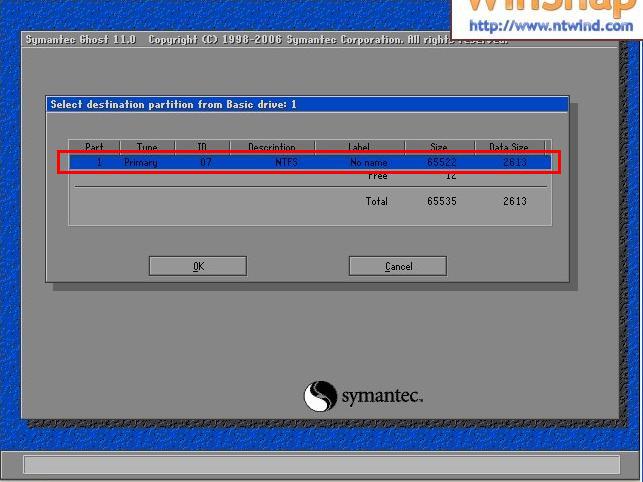
6.問你是否開始執行...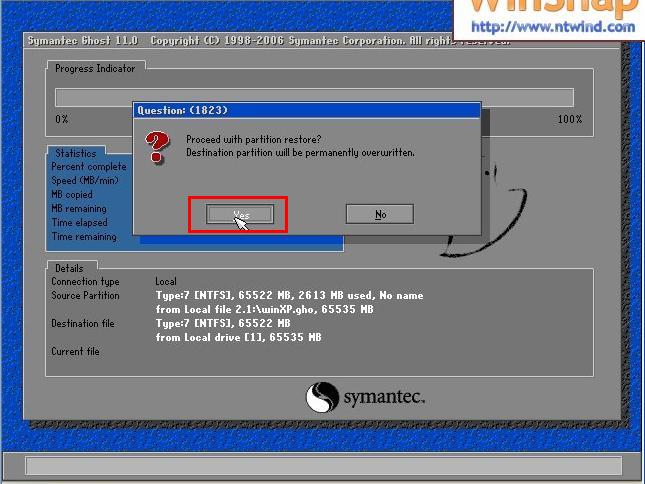
7.開始還原了...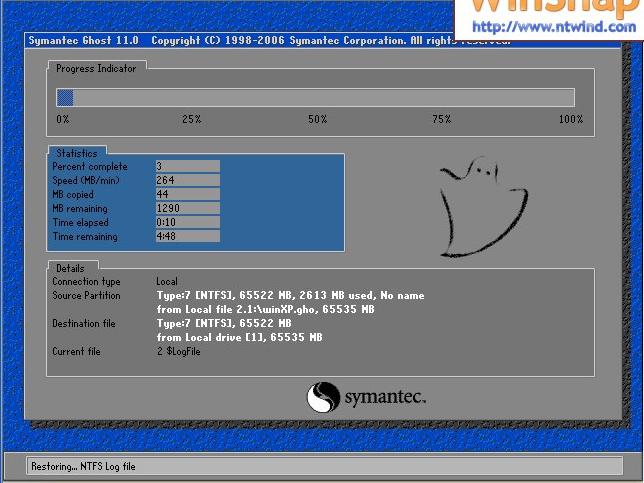
8.點選[Reset Computer],重新開機.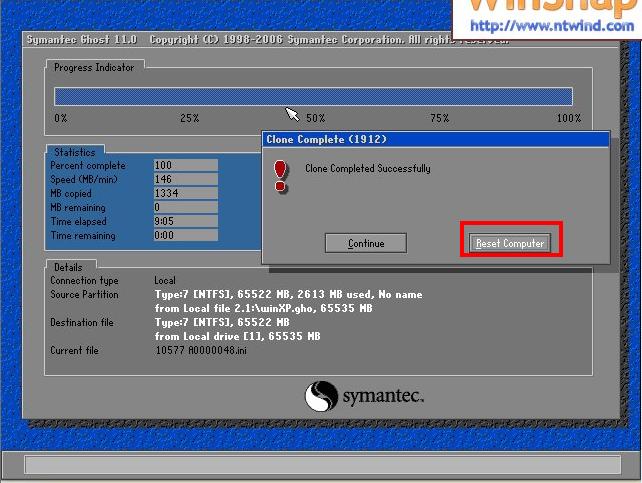
來源或出處 :
| 常用軟體 : | 硬碟備份還原 GHOST | 軟體分類 : | 系統工具 | 文章等級 : | 進階使用者 |
■ 好用的線上 ICO Generator
今天發現好用的ICO Generator,你自己的網站想要有跟別人不一樣的icon嗎?他會顯示在網址左邊,像阿婆電腦通的IE網址左邊的小圖示...
1.連到http://www.favicon.cc/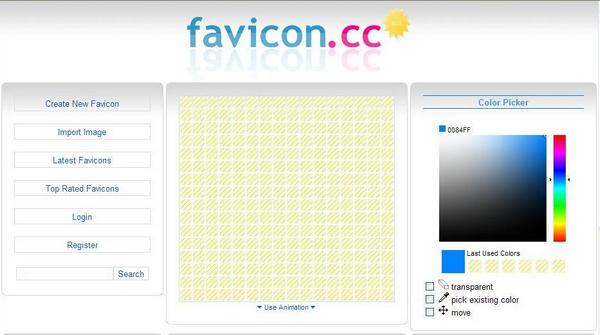
2.開始製作ICO的圖形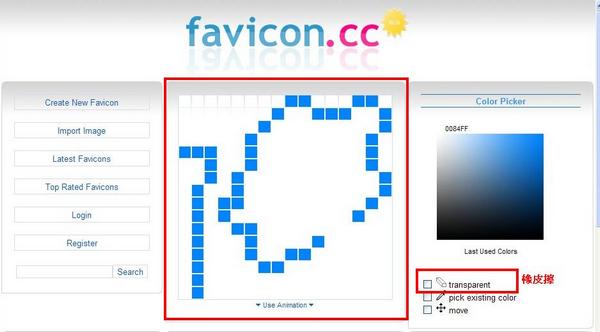
3.下方會有製作出來的預覽圖..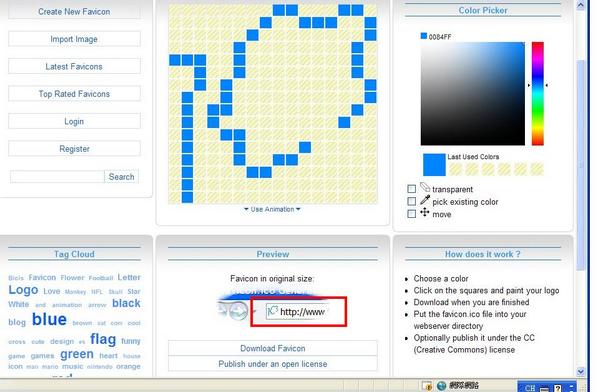
4.製作完後,按下方的[Download Favicon],下載做好的ico檔...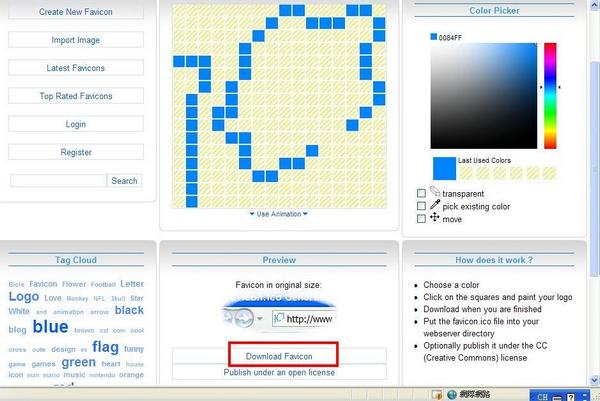
5.放到Web網站上,並在HTML加入以下的Code..
來源或出處 :
| 文章等級 : | 進階使用者 | 網頁建置 : | ICON設計 |
■ 如何壓縮Virtual PC - VHD 虛擬硬碟的大小
使用Virual PC安裝或移除程式後,vhd檔案會一直增加,如何才能減少檔案大小..
1.點選預優化之作業系統..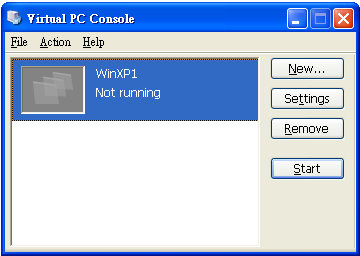
2.選擇預壓縮的磁碟,點選右邊的[Virtual Disk Wizard]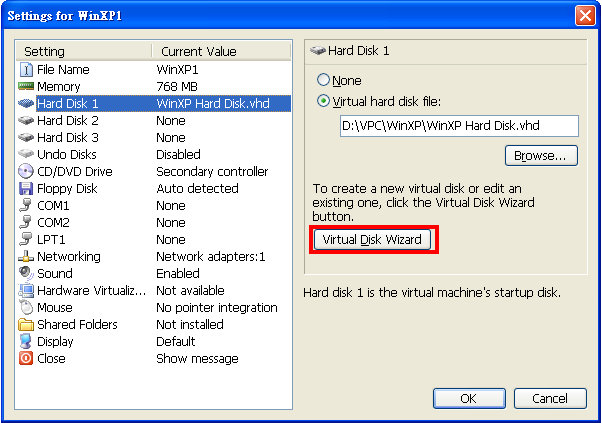
3.歡迎說明,點選[下一步]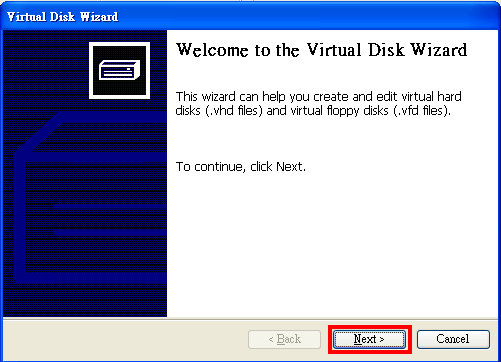
4.選擇下面的[Edit an existing virtual disk]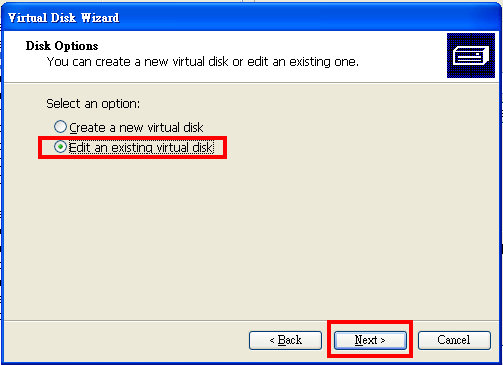
5.點選該vhd檔路徑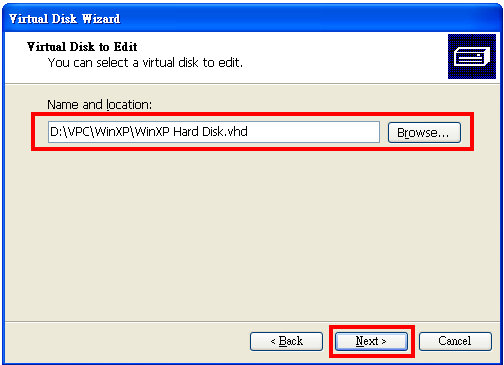
6.選擇[Compact it] 壓縮他..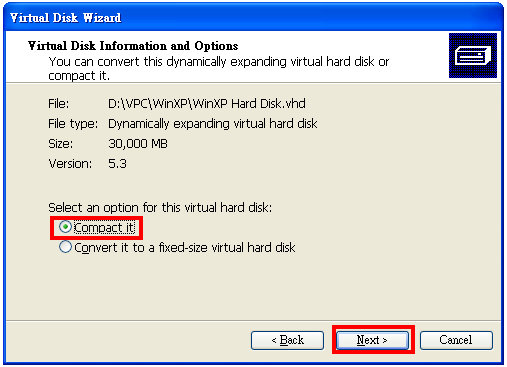
7.選擇[Replacing the original file],取代原來的檔案.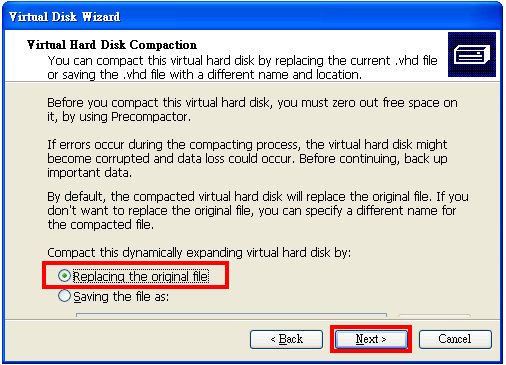
8.按下[Finish]
9.開始壓縮作業(需要有跟vhd相同大小的硬碟空間做壓縮喔...)
■ Virtual PC 2007 免費虛擬電腦(電腦多重系統)
原本「Virtual PC」跟「VMWare」一樣,都是要錢的付費軟體,不過自從微軟將Virtual PC買下之後,就突然變成免費軟體了,Virtual PC 讓您可以在安裝不同的作業環境,ex: Linux...等做測試,讓您不需要作多重作業系統,也可以隨時使用不同的作業環境喔。
Virtual PC 2007 下載位置
http://www.microsoft.com/windows/downloads/virtualpc/default.mspx
來源或出處 :
| 免費軟體 : | Virtual PC 虛擬電腦 | 軟體分類 : | 虛擬電腦 | 文章等級 : | 進階使用者 |
■ SONY VGN-CR13 安裝XP後 AV Mode 與 Instant On mode 無法使用的問題
小弟找到下列的文章,供各位參考
==========================================
來源 http://www.mobile01.com/topicdetail.php?f=258&t=463680
==========================================
AV Mode Button :
-------------------------
您必須安裝
1.Framework 3.0
2.安裝 VAIO AV Mode Launcher Ver1.0
這樣就可以在XP使用 AV Mode Button
Instant On mode
-------------------------
要想使用不開機觀賞光碟,則必須要有CR VISTA的 Instant On 程式,將這支程式安裝在XP下,就OK啦!!取得 Instant On 程式 有下面幾種方式:
1.首先您的XP C槽必須是 NTFS
2.取得 CR VISTA的 Instant On 程式,小弟試過 tz跟 tx 的版本 安裝後都不可以用,要取得Instant On 程式有三種方式:
A.解 CR 原廠RCD 取得 Instant On 程式(以前是用KCAP解,現在不知道是不是!!)
B.如果不會解RCD,就只好乖乖的將CR恢復成 VISTA系統,然後到C槽下面 COPY
〝InstantON〞、
〝kernel.pam〞、
〝initrd.pam
這3個文件(三個文件是隱藏的系統文件喔),將這四個文件放置到XP下面的C槽。
C.如果您跟小弟一樣剛好有GHOST備份的好習慣,那就不需要浪費好幾個小時去將CR恢復成 VISTA系統,
直接用GHOSTEXP.EXE這支程式來查看您的GHOST備份,將這3個文件提取出來,放到XP的C槽下面
來源或出處 : http://www.mobile01.com/topicdetail.php?f=258&t=463680
| 3C類型 : | 筆記型電腦 NB | 產品品牌 : | SONY 台灣新力 | 產品型號 : | SONY VGN-CR13T | 作業系統 : | Windows XP |
| 電腦問題 : | 安裝問題 | 文章等級 : | 進階使用者 |
■ SONY VGN-CR13T/R 安裝 Windows XP系統
Windows XP 安裝後,控制台的裝置管理員內驅動程式都還是驚嘆號...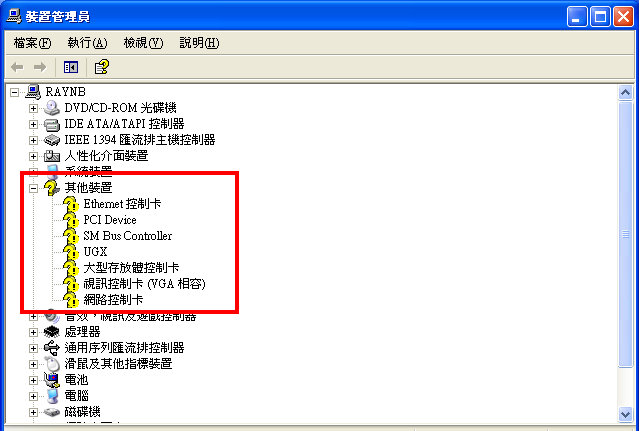
(1).首先至SONY網站下載驅動程式..
http://www.sony-asia.com/support/download/224793/sectionfirst?site=hp_en_AP_i&subpage=detail
(2).安裝驅動程式..依照SONY寫的順序安裝...
===================================================
安裝前注意工作:
1. 請在執行升級作業之前,先中斷包含PC卡在內的所有外接硬體裝置的連接。
2.請在繼續執行升級之前,先確定VAIO電腦是使用隨附的AC變壓器來運作。
注意: 請儲存所有資料/檔案並關閉所有正在執行的程式。
(3)安裝後問題:
CR(ATI Models):
1. AV Mode 按鍵無法使用。
2. Instant On mode 無法使用。
CR(Intel model)
1. AV Mode 按鍵無法使用。
2. Instant On mode 無法使用。
3. Fn+F5 以及 Fn+F6(亮度調整 Brightness control) 無法使用。
=================================================
驅動程式安裝 (若提醒重開機,請重開機)
=================================================
安裝順序:
1.Intel Chipset Software Installation Utility
- 執行 \Drivers\Chipset.EXE 檔案。
2.ATI Video driver
- 執行 \Drivers\Graphcis-ATI.EXE 檔案。
3.Hotfix - kb835221.exe
來源或出處 : http://www.sony-asia.com/support/download/224793/sectionfirst?site=hp_en_AP_i&subpage=detail
| 3C類型 : | 筆記型電腦 NB | 產品品牌 : | SONY 台灣新力 | 產品型號 : | SONY VGN-CR13T | 作業系統 : | Windows XP |
| 電腦問題 : | 安裝問題 | 文章等級 : | 進階使用者 |
■ KOHJINSHA S18PL + MCE (Windows Media Cender Edition)
1.MCE可安裝成功
2.驅動程式採用KOHJINSHA的驅動程式即可.
3.MCE與顯示卡不相容.
(找了很久,仍無法找到可以相容的顯示卡的驅動程式),所以在MCE的介面下無法看影片...
評價: Windows MCE可以方便看照片...影片還是要從檔案總管看,效益顯然不大...
來源或出處 :
| 3C類型 : | 迷你行動型電腦 UMPC | 產品品牌 : | KOHJINSHA(工人舍) | 熱門產品 : | KOHJINSHA 工人舍 | 產品型號 : | KOHJINSHA S18PL |
| 作業系統 : | Windows MCE | 電腦問題 : | 安裝問題 | 文章等級 : | 進階使用者 |
■ KOHJINSHA S18PL 使用測試
1.數位電視 - 採用T14 尚順暢
KOHJINSHA的CPU對數位電視的應用一定會有影響,數位電視的收訊也會有影響,測試T14時,在收訊良好區,基本上都滿順暢的,高速行駛下亦同,少有Lag產生.
2.GPS - 測試採用 HOLUX GPSlim-236 藍芽 - 順暢...
測試藍芽GPS + Papago R15,只有在設定密碼時,不知要設什麼,一般原廠設定為[0000] or [1234],設定完即可..
來源或出處 :
| 3C類型 : | 迷你行動型電腦 UMPC | 產品品牌 : | KOHJINSHA(工人舍) | 熱門產品 : | KOHJINSHA 工人舍 | 產品型號 : | KOHJINSHA S18PL |
| 作業系統 : | Windows XP | 電腦問題 : | 系統測試 | 文章等級 : | 進階使用者 |
■ KOHJINSHA S18PL 改裝Windows 2000
為什麼要改Windows 2000?
1.SA改成Win2000後,記憶體也不用加到1G了,512MB就很夠用的
2.跑RMVB 播Powerpoint 都沒問題
SA改Windows的問題...
------------------------
1、win2000+sp4的整合光碟已搞定,可以順利的安裝在sa上,且不會藍底白字
整合好的WIN2000 SP4就可以拿來灌SA了,就不會出現藍底白字了
記得先把C:\kjs先備份出來之後用得到
灌的中間會需要打字輸入電腦名稱,這時要用外接的鍵盤打字
順利灌完後你會發現SA的鍵盤、螢幕觸控、手指滑鼠(那個叫什麼呀?)都可以使用了
2、裝完win2000後鍵盤、觸控板、螢幕觸控這三種可用。音效裝原本kjs裡的也可驅動。
3、裝kjs裡的藍芽、VGA的驅動的話會藍底白字
記得,千萬不要安裝原本XP裡的KJS的video的driver,裝完再開機你就藍底白字了
4、VGA for win2000的驅動如果裝工業用電腦的話雖能順利安裝,但無法顯示256色以上及1024*600的解析度
5、AMD原廠官方的驅動也是無法順利安裝
來源或出處 : http://5i01.com/topicdetail.php?f=342&t=497002&p=10
| 3C類型 : | 迷你行動型電腦 UMPC | 產品品牌 : | KOHJINSHA(工人舍) | 熱門產品 : | KOHJINSHA 工人舍 | 產品型號 : | KOHJINSHA S18PL |
| 作業系統 : | Windows 2000 | 電腦問題 : | 安裝問題 | 文章等級 : | 進階使用者 |